Verificaciones de repositorio y consistencia
Verificaciones de repositorio y consistencia
El repositorio es una base de datos que contiene datos agregados sobre las actividades de los usuarios y aparece en Backup Agent. El repositorio es directamente accesible y permite la extracción y el almacenamiento selectivo de datos con el fin de reducir el número de solicitudes directas a los componentes de la aplicación. El repositorio se ejecuta en una base de datos SQLite.
Administrar repositorio
Proceder de la siguiente:
- Ejecute el Agente de copia de seguridad.
- En el menú de la aplicación, seleccione Opciones .
- Cambie a la pestaña Repositorio . Las siguientes opciones están disponibles:
- Reducir base de datos . Esta opción implica reducir el tamaño de la base de datos del repositorio en disco. Para reducir la base de datos del repositorio, haga clic en Reducir base de datos .
- Cambiar la ubicación de la base de datos del repositorio . Especifique la ruta a una nueva ubicación de la base de datos del repositorio en el campo Ubicación o busque la carpeta requerida usando el botón … .
- Notificación de poco espacio en disco . Para especificar una notificación de poco espacio en disco, seleccione la casilla de verificación Habilitar alerta de poco espacio en disco y especifique el umbral usando el cuadro de giro Umbral .
- Sincronizar repositorio . Esta función le permite sincronizar la configuración de la copia de seguridad entre el almacenamiento en la nube y el almacenamiento local. Para sincronizar el repositorio, haga clic en Sincronizar repositorio , luego seleccione la cuenta de almacenamiento en la nube para sincronizar, luego haga clic en Sincronizar ahora . Cuando haya terminado con la configuración del repositorio, haga clic en Aplicar .
Verificaciones de consistencia
La verificación de consistencia permite evitar pérdidas de datos (por ejemplo, algunos archivos en su almacenamiento de respaldo se dañaron o si reemplaza su dispositivo NAS local con su almacenamiento de respaldo). Si se detecta alguna discrepancia, recibirá la notificación correspondiente.
Otro enfoque común para la verificación de coherencia es su uso después de cargar varias copias de seguridad desde diferentes computadoras al mismo depósito/contenedor usando el mismo prefijo de copia de seguridad.
Se recomienda encarecidamente realizar comprobaciones de coherencia de forma regular para garantizar la integridad de los datos en sus copias de seguridad.
Puede ejecutar una comprobación de coherencia de forma manual o programada.
Para configurar las comprobaciones de coherencia, proceda de la siguiente manera:
- Ejecute el Agente de copia de seguridad.
- En el menú Agente, seleccione la cuenta de almacenamiento en la que desea que se aplique la comprobación de coherencia.
- Cambie a la pestaña Comprobación de consistencia .
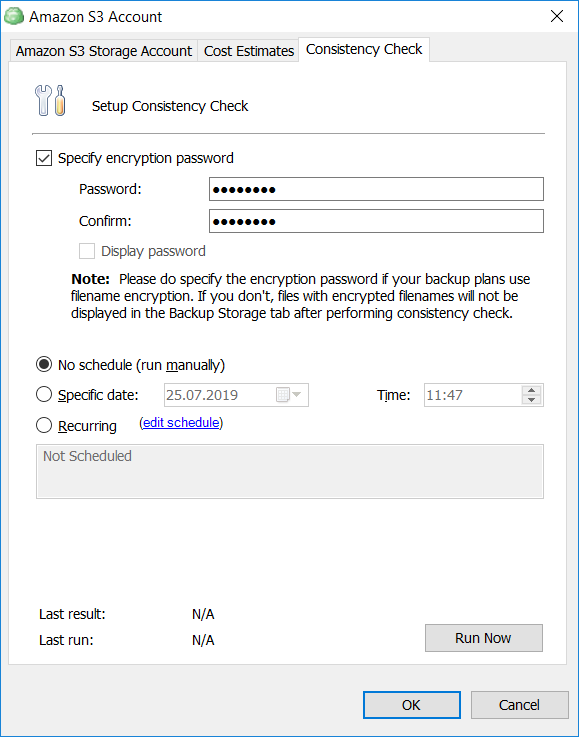
- Especifique una contraseña de cifrado y confírmela, en caso de que sus planes de copia de seguridad contengan datos cifrados.
- Especifique la configuración de la programación. Las siguientes opciones están disponibles:
- Sin horario Seleccione esta opción si desea ejecutar la comprobación de coherencia de forma manual.
- Fecha concreta . Seleccione esta opción si desea ejecutar la verificación de consistencia una vez, en una fecha y hora específicas. A continuación, especifique la fecha y la hora de la ejecución de la comprobación de coherencia.
- recurrente _ Seleccione esta opción si desea ejecutar la comprobación de coherencia periódicamente. A continuación, especifique la programación de las ejecuciones de comprobación de coherencia.
Si desea ejecutar la comprobación de coherencia inmediatamente, haga clic en Ejecutar ahora .
- Una vez que haya terminado con la configuración de verificación de consistencia, haga clic en Aceptar .
Related Articles
Sincronizar repositorio en la Herramienta de CatBackup
Si faltan algunos de los archivos en el árbol de archivos que muestra el contenido de su copia de seguridad, esto puede deberse a que su repositorio aún no se ha sincronizado para que el árbol de archivos refleje la última modificación realizada en ...¿Como borrar datos de nuestro repositorio de Backups?
Para borrar los datos de nuestro repositorio de backups, en caso de tener datos duplicados o cualquier otro inconveniente por el estilo, debemos dirigirnos a la pestaña Organization > Users: Una vez aquí, buscaremos el usuario que nos da problemas, y ...Copia de seguridad desde otra(s) computadora(s) con el mismo prefijo detectado y marcado como prohibido (código: 2503)
Advertencias de verificación de consistencia (códigos 2503, 2504, 2505) Situación Un plan de respaldo finaliza con una de las siguientes advertencias: Copia de seguridad desde otro(s) equipo(s) con el mismo prefijo detectado y marcado como prohibido. ...Cambiar prefijo de Backup
Cambiar el prefijo de copia de seguridad en Management Console En caso de que se haya cambiado el servidor del usuario, para continuar con los planes de copia de seguridad o restauración utilizando datos de copia de seguridad respaldados desde otro ...Recuperación de la herramienta de recuperación del sistema mediante la consola de administración
Recuperación de la herramienta de recuperación del sistema mediante la consola de administración Computadora de destino: Inserte una unidad USB de arranque o monte una imagen ISO para ajustar la configuración e iniciar el servicio de copia de ...